Category Archives: CentOS
Отключить SELinux на CentOS, Fedora
SELinux (Security-Enhanced Linux) — это система принудительного контроля доступа, она может работать параллельно со стандартной классической системой контроля доступа в linux. SELinux может создавать правила обращения пользователям или программам, что дает возможность ограничить некоторые возможности доступа им. В данной материале описано как задать различные режимы работы подсистемы защиты или просто выключить её в ОС Linux.
Статус SELinux
Команды /usr/sbin/getenforce и /usr/sbin/sestatus используются для проверки текущего статуса SELinux. Команда getenforce возвращает значение Enforcing, Permissive, или Disabled. Команда getenforce возвращает Enforcing когда SELinux активирован (правила политики SELinux принудительные):
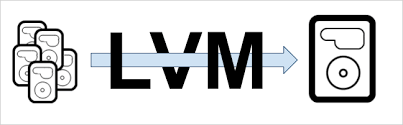
В статье показано как увеличить LVM (logical volume manager) раздел в операционной системе CentOS.
Данную процедуру часто приходиться выполнять в виртуальной среде, как это часто бывает: создали VM отрезали мало места, место кончилось и надо что-то делать. Для решения задачи воспользуемся встроенными утилитами:
В нашем примере имеется виртуальная машина закончившимся местом, в управлении VM мы увеличили место, но вот логически оно осталось без изменений (было 8Гб увеличили до 18Гб).
Для начала смотрим, что у нас с разделами: (далее…)
В статье показано как настроить сеть в ОС CentOS, Fedora, RHEL, а также рассказано о некоторых встроенных в ОС утилитах управления сетью.
Примеры настроек будут подходить ко всем трем дистрибутивам ОС Linux.
Файл настройки общей информации /etc/sysconfig/network
В этом файле задается сетевое имя компьютера (HOSTNAME), маршрут по умолчанию (GATEWAY), DNS-домен (DOMAINNAME).
Пример конфигурации в файле network для Red Hat / CentOS / Fedora.
[root@os ~]# cat /etc/sysconfig/network NETWORKING=yes HOSTNAME=myhostname DOMAINNAME=domainname.com ## поле является необязательным. GATEWAY=172.18.1.1 ## default gateway для системы.
В данном материале подобраны ценные команды и выражения, часто используемые Linux команды.
Информация полезна для системных администраторов и специалистов работающих с *nix.
Файловые команды
ls – список файлов и каталогов в текущей директории
ls -al – форматированный список со скрытыми каталогами и файлами
чтобы посмотреть список файлов и их дату модификации:
find . -printf «%T@ %Tc %p\n» | sort -n
- %Tk: File’s last modification time in the format specified by k.
- @: seconds since Jan. 1, 1970, 00:00 GMT, with fractional part.
- c: locale’s date and time (Sat Nov 04 12:02:33 EST 1989).
- %p: File’s name.
cd /dir – перейти в директорию /dir
cd – сменить на домашний каталог, аналог: cd ~/
pwd – показать текущий каталог
mkdir dir – создать каталог dir
показать разницу файлов в указанных директория:
diff -r dir1 dir2 — покажет файлы существующие только в dir1 and и только существующие в dir2
diff -r dir1 dir2 | grep dir1 — покажет файлы существующие только в dir1
diff -r dir1 dir2 | grep dir1 | awk ‘{print $4}’ > difference1.txt
echo > /dir/file — пресечь файл до нулевой длинны
rm file – удалить file
rm -r dir – удалить каталог dir
rm -f file – удалить форсированно file
rm -rf dir – удалить форсированно каталог dir *
cp file1 file2 – скопировать file1 в file2
cp -r dir1 dir2 – скопировать dir1 в dir2; создаст каталог dir2, если он не существует (далее…)

В статье показано как настроить сеть и добавить дополнительный ip адрес в операционной системе CentOS.
Подразумевается что вы уже находитесь в системе CentOS:
Перейдите в каталог /etc/sysconfig/network-scripts:
Сделайте копию существующего файла ifcfg-eth0 под именем ifcfg-eth0:0:
Откройте этот файл текстовым редактором:
Удалите строки относящиеся к IPv6!
Отредактируйте строку DEVICE дописав в конце «:0»:
И измените строку IPADDR, указав Ваш новый IP:
После чего перезапустите сервис:
После выполнения этих действий по команде ifconfig (или ip a), Вы убедитесь, что у Вас появился дополнительный интерфейс: eth:0.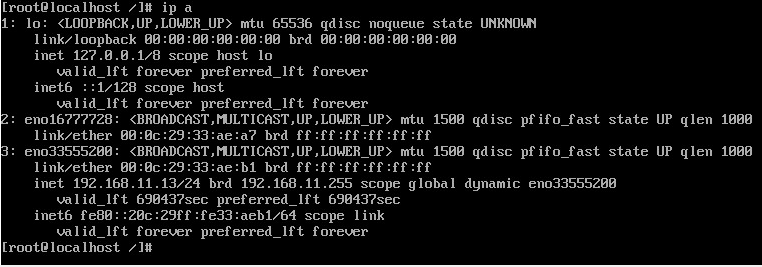

0